Lightroom exportservice
Als je de Lightroom plugin gebruikt als exportservice, dan is het eenrichtingsverkeer; je kunt er foto’s mee plaatsen en beperkt fotomappen beheren, maar geen foto’s verwijderen of fotomappen verplaatsen.
Wil je ook fotomappen kunnen verplaatsen en individuele foto’s uit een fotomap op Oypo kunnen vervangen of verwijderen, lees dan meer over de publicatieservice.
Foto’s plaatsen op OYPO vanuit Lightroom
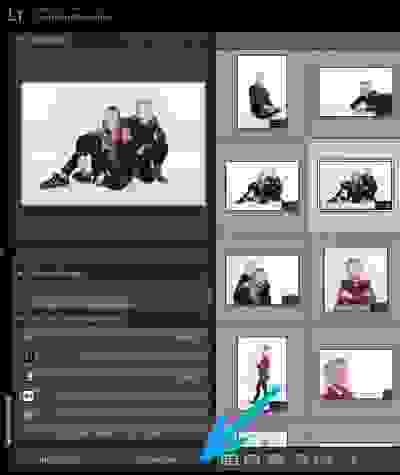
Stap 1: Foto’s selecteren
Selecteer in Lightroom de foto’s die je op OYPO wilt plaatsen en klik op de knop ‘Exporteren’. Kies daarna boven in het scherm bij ‘Exporteren naar’ voor ‘OYPO’.
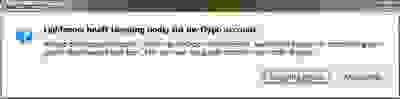
Stap 2: Autorisatie (eenmalig)
De eerste keer dat je de plugin gebruikt, moet je Lightroom toestemming geven om foto’s te beheren binnen OYPO. Je ziet het volgende scherm
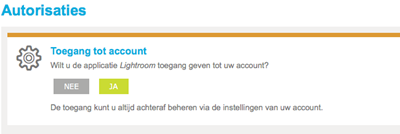
Klik op de knop ‘Toegang geven’ en jouw OYPO pagina opent in de webbrowser. Log in op je account en geeft Lightroom toestemming foto’s te beheren. Deze autorisatie procedure is eenmalig. Lightroom onthoudt jouw OYPO acount.
Klik in je OYPO account op ‘Ja’ (zie hierboven) en keer terug naar Lightroom.
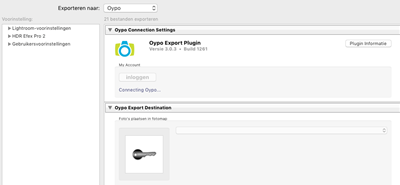
Stap 3: Exporteren
Na de voorgaande twee stappen zie je het exportscherm.
In dit scherm kun je ervoor kiezen om de foto’s toe te voegen aan een bestaande map of om een nieuwe fotomap aan te maken. Kies in elke fotomap waar de geselecteerde foto’s terecht moeten komen en klik vervolgens op de knop 'Exporteren'.
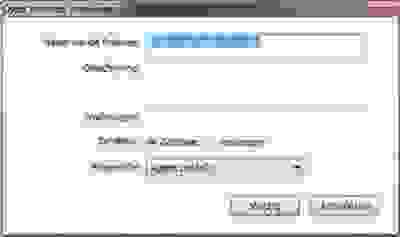
Als je voor ‘Nieuwe fotomap’ kiest, of op de knop ‘Wijzig fotomap’ klikt na selectie van een bestaande map, kun je voorafgaand aan de export de gegevens van de fotomap wijzigen. Je kunt de naam van de map wijzigen, een korte omschrijving toevoegen, het gewenste verkoopprofiel met prijzen en producten koppelen en een wachtwoord toekennen. Ook kun je ervoor kiezen de fotomap direct online zichtbaar te maken.
De instellingen die je in dit scherm maakt, worden tijdens de export doorgegeven aan jouw OYPO account.
Daarna worden de geselecteerde foto’s naar OYPO gekopieerd. Afhankelijk van het aantal foto’s kan dit enige tijd duren. In de linker bovenhoek van Lightroom kun je de voortgang volgen.
Kies je ervoor om de geëxporteerde map zichtbaar te maken, dan verschijnen de foto’s direct op OYPO en is alles klaar zodat jouw klanten de foto’s kunnen bestellen. Afhankelijk van de drukte op OYPO kan het zijn dat het een paar minuten duurt voordat de foto’s daadwerkelijk in de fotomap terechtkomen. Op de pagina ‘Account status’ van jouw OYPO zie je of er nog foto’s in de wachtrij staan om te worden verwerkt.